Genius TVGO A03X Manuel utilisateur
PDF
Télécharger
Document
Table des matières V1.5 INTRODUCTION........................................................................................................................................................................1 COMMANDES DU LECTEUR .........................................................................................................................................................1 BARRE DE NAVIGATION...............................................................................................................................................................2 MA TV...........................................................................................................................................................................................3 SELECTION DE LA SOURCE ..........................................................................................................................................................3 LISTE DES CHAINES (CHANNEL LIST)...........................................................................................................................................3 PROGRAMMATION ......................................................................................................................................................................4 REGLAGES TV............................................................................................................................................................................5 BARRE DE CONTROLE TV ...........................................................................................................................................................7 MES VIDEOS...............................................................................................................................................................................8 VIDEOS ENREGISTREES :.............................................................................................................................................................8 PLUS DE VIDEOS .........................................................................................................................................................................8 REGLAGES ..................................................................................................................................................................................9 BARRE DE CONTROLE VIDEO ......................................................................................................................................................9 IMAGES......................................................................................................................................................................................10 INSTANTANES (SNAPSHOT PICTURES) ........................................................................................................................................10 IMAGES SUPPLEMENTAIRES (MORE PICTURES) .........................................................................................................................10 REGLAGES ................................................................................................................................................................................11 BARRE DE CONTROLE IMAGES ..................................................................................................................................................12 RADIO ........................................................................................................................................................................................13 LISTE DES CHAINES (CHANNEL LIST).........................................................................................................................................13 PROGRAMMATION (SCHEDULE) ................................................................................................................................................13 REGLAGES ................................................................................................................................................................................14 BARRE DE CONTROLE RADIO ....................................................................................................................................................16 REGLAGES................................................................................................................................................................................16 TV............................................................................................................................................................................................17 VIDEOS .....................................................................................................................................................................................17 IMAGES ....................................................................................................................................................................................17 RADIO ......................................................................................................................................................................................17 REGLAGES DE BASE ..................................................................................................................................................................17 Français Introduction Nous vous remercions d’avoir acheté ce produit Genius. Avant d’utiliser votre système, veuillez attentivement lire ce Manuel et suivre les instructions d’installation. HyperMedia Center est une application multimédia intégrée qui vous donne accès à tous vos loisirs numériques - TV, vidéos personnelles et photos. HyperMedia Center est tout spécialement conçu pour transformer votre PC portable ou de bureau en centre de loisirs numérique. Commandes du lecteur Il existe diverses façons de contrôler votre HyperMedia Center : • A l'aide du clavier Contrôlez votre application en utilisant les touches fléchées, Echap et Entrée de votre clavier. 1 Français • A l’aide de la souris Sélectionnez les éléments à l’aide du bouton gauche de la souris ou de la molette de défilement. • A l’aide de la télécommande (en option en fonction du modèle) Barre de navigation Retourne à la page d’accueil Retourne à la page précédente Minimise l’HyperMedia Center dans la barre des tâches Règle la taille de l’affichage Quitte l’HyperMedia Center 2 Français Ma TV HyperMedia Center est une solution de loisirs tout-en-un conçue pour la vie moderne. Vous pourrez désormais regarder et enregistrer vos programmes TV favoris quand vous le souhaitez. Lors de la première utilisation du HyperMedia Center, l’assistant d’installation s’affiche et vous guide dans la configuration de votre TV. Sélection de la source (Source input) Permet de sélectionner la source du signal du téléviseur : TV / Composite / S-Vidéo. Liste des chaînes (Channel List) Permet de sélectionner une chaîne TV. 3 Français Programmation Depuis cette page, vous pouvez programmer l’enregistrement d’une émission TV. Pour annuler un enregistrement, accédez à la page Programmation (Schedule) et sélectionnez l’option Annuler (Cancel). Sélection de la source (Source Input) : sélectionne la source du signal TV. Chaînes (Channels) : sélectionne la chaîne à enregistrer. Fréquence d’enregistrement (Scheduling Interval) : règle la fréquence des enregistrements. Le réglage par défaut est : "Une seule fois". Date de début (Starting Date) : spécifie la date de début de l’enregistrement. Heure d’activation/Désactivation (Starting/Ending Time) : spécifie l’heure du début et de la fin de l’enregistrement (heure/minute). 4 Français Réglages TV Depuis cette page vous pouvez régler les paramètres du signal TV, d’enregistrement et d’affichage. Lancer l’assistant d’installation (Run Setup Wizard) : Grâce à l’assistant, vous pouvez configurer votre TV en un clin d’œil. Cette fonction vous aide à régler les paramètres de base tels que le tuner TV, la région d’utilisation et le balayage automatique des chaînes. Paramètres d’enregistrement : Permet de spécifier le format d’enregistrement : MPEG 1/2/4 (analogique uniquement) Dans le cas des systèmes TV numériques, il vous est impossible de modifier ce réglage car seul le format MEPG II est supporté. 5 Français Paramètres d’affichage (Display Settings) : Permet de régler les options d’affichage (Luminosité, Contraste, Saturation, Teinte, Netteté ou Réglages par défaut) Paramètres d’affichage supplémentaires (Extra Display Settings) : Permet de spécifier le format de l’image (4:3, 16:9, 16:10) Paramètres d’affichage supplémentaires (Extra Display Settings) : Fonction antibruit pour la TV analogique. Ouvrez cette fonction pour améliorer la qualité de votre réception analogique. 6 Français Guide électronique des programmes (EPG) La fonction EPG (Guide électronique des programmes) vous permet d’afficher des informations relatives à chaque chaîne. Barre de contrôle TV Stop Pause Précédent Suivant Différé Enregistrement Instantané Sous-titres codés Sous-titres Prévisualisation de la chaîne SAP Chaîne précédente Chaîne suivante Diminution volume Augmentation du volume du Sourdine Permet d’accéder au Centre Hypermédia 7 Français Mes Vidéos Depuis cette page, vous pouvez lire les fichiers vidéo stockés sur votre ordinateur. Vidéos enregistrées : Permet de spécifier l’ordre de lecture des fichiers vidéo. Plus de vidéos HyperMedia Center est également capable de lire d’autres fichiers vidéo. 8 Français Réglages Depuis cette page, vous pouvez créer un dossier spécifique dans lequel stocker vos fichiers vidéo. Barre de contrôle vidéo Précédent Pause Suivant Stop 9 Français Images Depuis la page Mes Images, vous pouvez afficher les images stockées dans n’importe quel fichier. Instantanés (Snapshot Pictures) Cliquez sur le bouton Instantanés pour afficher les fichiers des photos capturées. Vous avez également la possibilité d’afficher vos images sous la forme d’un diaporama. Images supplémentaires (More Pictures) Permet d’afficher les autres fichiers d’images de votre ordinateur. 10 Français Réglages Depuis la page Réglages, vous pouvez créer un dossier spécifique dans lequel stocker vos images. Les paramètres du diaporama peuvent également se régler depuis cette page. Vous pouvez en outre spécifier le nombre d’instantanés à capturer - de 1 à 10 – sous l’option “Total des images”, et régler l’intervalle entre chaque capture – de 0,2sec à 10sec – sous l’option “Intervalle”. Intervalle du diaporama : Permet de spécifier l’intervalle entre l’affichage de chaque image du diaporama : 1sec , 3 sec , 10sec ou 30sec Format des instantanés : Permet de spécifier le format de capture : BMP ou JPEG 11 Français Total des images : Permet de spécifier le nombre d’instantanés à capturer : de 1 à 10 Intervalle : Permet de spécifier l’intervalle entre chaque capture : de 0,2 à 10 sec Barre de contrôle images Stop Précédent Suivant Diaporama 12 Français Radio Ce modèle n'est pas compatible avec la radio FM. Liste des chaînes (Channel List) Affiche une liste des stations FM disponibles. Programmation (Schedule) La fonction Programmation vous permet de programmer l’enregistrement d’une émission FM. Vous pouvez programmer un nouvel enregistrement ou cliquer sur Annuler (Cancel) pour supprimer cette requête. 13 Français Réglages Depuis la page Radio, vous pouvez spécifier le dossier dans lequel sauvegarder vos enregistrements FM. Vous pouvez également sélectionner un format d’enregistrement ou effectuer un balayage des stations. Format d’enregistrement : Permet de spécifier un format d’enregistrement : WAVE ou WAM. Plage de balayage : Permet de spécifier un intervalle de fréquence pour la recherche des stations : 0,1 MHz ou 0,05 MHz. 14 Français Fonction FM RDS : En cliquant avec le bouton droit de votre souris, la fenêtre contextuelle ci-dessous s’affiche. Sélectionnez l’option “RDS on” puis cliquez avec le bouton gauche de la souris pour activer la fonction RDS. 15 Français Barre de contrôle radio Stop Pause Précédent Suivant Enregistrement Recherche en aval Dernière station FM disponible Mémoriser la station FM Station FM préréglée précédente Augmentation du volume Prochaine station FM disponible Recherche amont Sourdine en Station FM préréglée suivante Diminution volume du Réglages Cliquez sur la page d’Accueil pour afficher le menu Réglages de votre HyperMedia Center. Ici vous pourrez consulter les paramètres de base du logiciel HyperMedia Center, et dupliquer les réglages d’autres options - TV, Vidéo ou Images. 16 Français TV Veuillez vous reporter aux réglages de la section TV. Vidéos Veuillez vous reporter aux réglages de la section Vidéo. Images Veuillez vous reporter aux réglages de la section Images. Radio Veuillez vous reporter aux réglages de la section Radio. Réglages de base Depuis la page Réglages de base (General Settings), vous pouvez accéder à de nombreuses options de réglage : Langue: Anglais, Chinois, français, Allemand, Russe ou Espagnol. Couleur de l’arrière-plan : Vous pouvez choisir parmi 10 magnifiques couleurs d’arrière-plan. Vous pouvez renouveler l’apparence de votre interface en sélectionnant une nouvelle couleur chaque jour. 17 ">
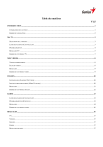
Lien public mis à jour
Le lien public vers votre chat a été mis à jour.